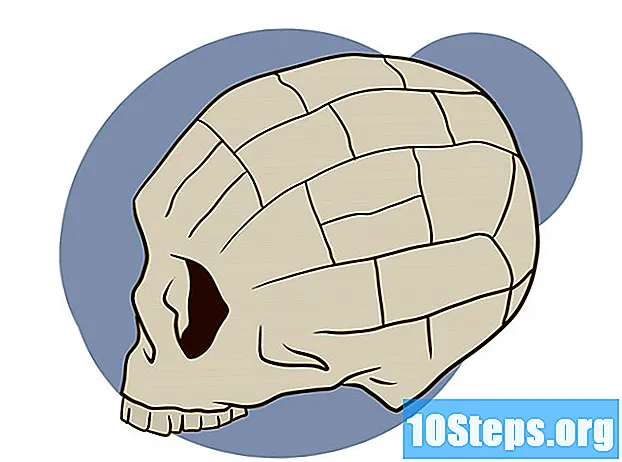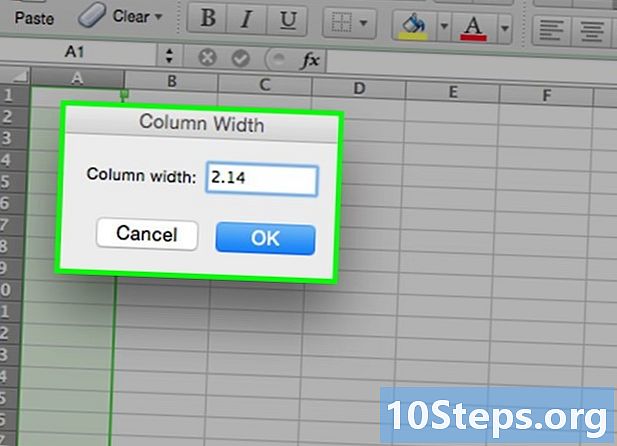
Obsah
- stupňa
- Metóda 1 Navrhnite vývojový diagram
- Metóda 2 Vytvorte vývojový diagram s programom Excel
- Metóda 3 Vytvorte vývojový diagram s programom Word
Vývojový diagram je vynikajúcim nástrojom na rozdelenie zložitých procesov do prístupnejších konceptov. Ak chcete vytvoriť dobrý vývojový diagram, musíte inteligentne kombinovať informácie, ktoré sa majú prenášať, a jednoduchosť, s akou ich prezentujete. Postupujte podľa tejto príručky a naučte sa, ako nakresliť vývojové diagramy v Exceli alebo Word.
stupňa
Metóda 1 Navrhnite vývojový diagram
-

Napíšte základné pojmy. Kľúčom k úspešnému vývojovému diagramu je jeho čitateľnosť. Uistite sa, že vaše základné pojmy sú jasne vyjadrené a či je postup medzi rôznymi myšlienkami vyjadrený jednoduchými krokmi.- Uistite sa, že koncový bod diagramu je definovaný osobitne. To uľahčí čítanie.
-

Rozhodnite sa, či chcete štandardný formát alebo formát chodby. Štandardný vývojový diagram rozdeľuje proces na kľúčové koncepcie a požadované činnosti. Ak je do procesu opísaného v diagrame zapojených viac skupín, formát koridoru môže zdôrazniť, kto má čo robiť. Každý krok diagramu sa umiestni do „koridoru“ skupiny zodpovednej za činnosť (marketing, predaj, ľudské zdroje atď.).- Chodby sa obvykle kreslia horizontálne alebo vertikálne. Počiatočný bod je v ľavej hornej časti diagramu.
- Koridory môžu byť ťažko vystopovateľné, ak máte niekoľko konceptov, ktoré sa pohybujú tam a späť medzi rôznymi skupinami. To dáva mätúce diagramy.
-

Usporiadajte vývojový diagram. Skôr ako začnete navrhovať vývojový diagram pomocou softvéru, nakreslite ho na konceptový list. Umiestnite svoj počiatočný koncept hore a posuňte zobrazenie dole nižšie.- Väčšina vývojových diagramov pracuje na binárnom princípe. Ak nastane zmena v procese, čitateľovi sa zobrazí otázka Áno alebo Nie. Odpoveď povedie čitateľa k vhodnej koncepcii.
- Použite rôzne formuláre na reprezentáciu rôznych typov konceptov a rozhodnutí. Vizuálne narážky môžu prispievať k čitateľnosti a porozumeniu.
-
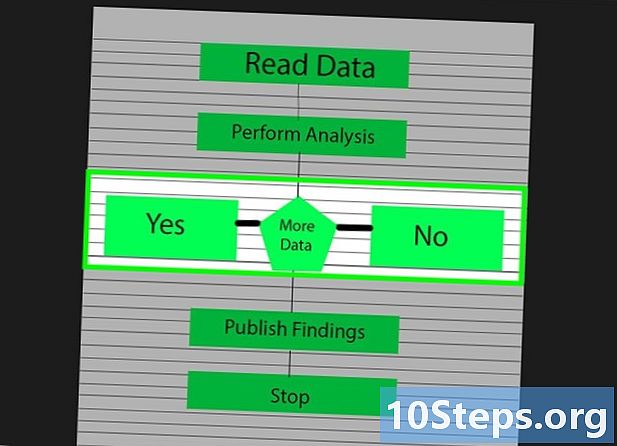
Samostatné zložité procesy. Ak je diagram príliš hustý, oddeľte podprocesy v novom diagrame. Pridajte referenčné pole pre čiastkový proces v pôvodnom diagrame, aby sa naň čitateľ pri podrobnom štúdiu tejto časti presmeroval.
Metóda 2 Vytvorte vývojový diagram s programom Excel
-
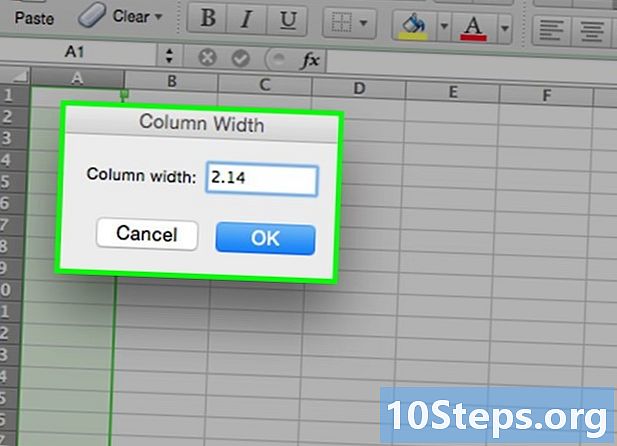
Vytvorte mriežku. Tabuľky programu Excel sú predvolene formátované s bunkami, ktorých šírka je väčšia ako výška. Ak chcete vytvoriť jednotný vývojový diagram, musíte mať štvorcové bunky. Kliknite na tlačidlo „Vybrať všetky bunky“, ktoré sa nachádza v ľavej hornej časti tabuľky.- Kliknite pravým tlačidlom myši na ľubovoľný názov stĺpca a v ponuke vyberte možnosť „Šírka stĺpca“. Do poľa zadajte 2,14 a stlačte kláves Enter. Všetky bunky sa transformujú do dokonalých štvorcov.
- Povoľte mriežky v ponuke rozloženia. Veľkosť všetkých vytvorených objektov sa teda bude zhodovať s mriežkou, čo vám pomôže vytvoriť jednotné tvary.
-

Nastavte svoje marže. Ak plánujete exportovať tabuľku do programu Word alebo do iného programu, budete chcieť overiť, či sú okraje zarovnané. Pomocou ponuky Okraj v ponuke rozloženia upravte okraje programu, v ktorom sa chystáte exportovať dokument.- Orientáciu dokumentu (na výšku alebo na šírku) môžete upraviť pomocou ponuky Orientácia na karte rozloženia. Vývojové diagramy, ktoré prechádzajú zľava doprava, sa uvedú na šírku.
-

Vytvárajte tvary. Kliknite na kartu Vložiť a vyberte ponuku Tvary. Vyberte tvar, ktorý chcete vytvoriť, a pomocou jazdca nakreslite jeho veľkosť. Keď vytvoríte tvar, môžete zmeniť jeho farbu a štýl orámovania pomocou nástrojov na karte Formát. -

Pridajte e. Ak chcete pridať tvary, kliknite do stredu tvaru a začnite písať. Písmo a štýl môžete nastaviť na karte Domovská stránka. Uistite sa, že e je krátke, presné a ľahko čitateľné. -

Spojte tvary. Na karte Vložiť otvorte ponuku Tvary. Vyberte štýl čiary, ktorý najlepšie vyhovuje vašim potrebám. Prejdite myšou po prvom formulári. Na jeho okrajoch uvidíte malé červené políčka, ktoré ukazujú, kde sa môžu linky spojiť.- Začnite čiary na červených políčkach a presuňte ich do druhého formulára.
- Červené políčka sa objavia v druhom formulári. Umiestnite koniec riadku na jedno z týchto polí.
- Tvary sú teraz spojené. Ak ho posuniete, linka zostane pripojená a podľa toho upraví jej uhol.
- Pridajte komentáre k spojovacím vedeniam vložením e-schránky, ktoré je k dispozícii na karte Vložiť.
-

Stiahnite si šablónu. Namiesto vytvárania vývojového diagramu od začiatku môžete bezplatne nájsť alebo kúpiť online množstvo asistentov alebo šablón Excel. Mnohé z nich už pri vytváraní vývojového diagramu robia veľa práce.
Metóda 3 Vytvorte vývojový diagram s programom Word
-

Vložte oblasť kreslenia. Najjednoduchší spôsob, ako vytvoriť vývojový diagram s programom Word, je začať vytvorením plátna. Toto umožňuje väčšiu voľnosť pri práci s tvarmi a aktivuje funkcie, ktoré nie sú bežne dostupné, ako napríklad spojovacie vedenia.- Kliknite na kartu Vložiť. Vyberte ponuku Tvary a potom kliknite na položku Nová oblasť kreslenia v dolnej časti ponuky. Na výkrese sa zobrazí prerušovaná hranica okolo oblasti výkresu. Veľkosť oblasti môžete upraviť manipuláciou s rohmi.
-

Aktivujte mriežku. Mriežka vám umožní vytvárať jednotné tvary. Ak ju chcete aktivovať, kliknite na výkres a aktivujte ho. Na karte Formát kliknite na Zarovnať a potom na Nastavenia mriežky. Začiarknutím políčok zobrazte čiary a zarovnanie objektov. -

Vytvárajte tvary. Keď je oblasť kreslenia aktívna, vyberte kartu Vložiť a kliknite na ponuku Tvary. Vyberte tvar, ktorý chcete pridať. Pomocou myši nakreslite tvar na požadovanú veľkosť. Po vytvorení tvaru môžete pomocou nástrojov na karte Formát zmeniť jeho farbu a štýl orámovania. -
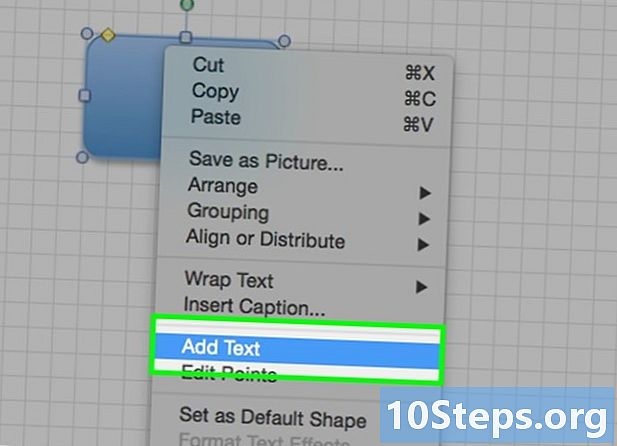
Pridajte e. Ak chcete pridať e vo formulári v programe Word 2007, kliknite pravým tlačidlom myši na tvar a v ponuke vyberte príkaz „Pridať e“. V programe Word 2010/2013 stačí kliknúť na formulár a začať písať. Štýl písma môžete upraviť na karte Domovská stránka. -
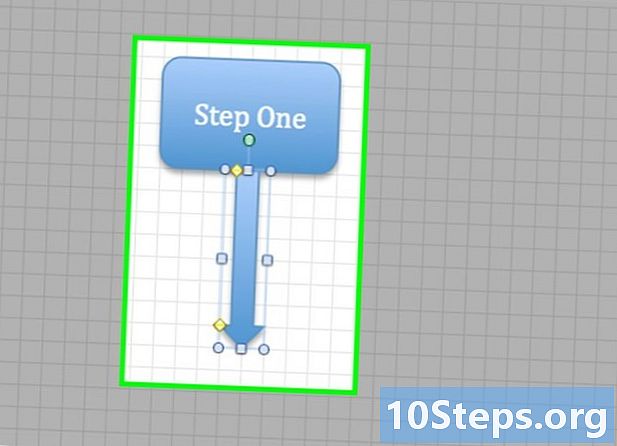
Spojte tvary. Na karte Vložiť otvorte ponuku Tvary. Vyberte štýl čiary, ktorý najlepšie vyhovuje vašim potrebám. Prejdite myšou po prvom formulári. Uvidíte malé červené políčka, ktoré ukazujú, kde sa dajú linky spojiť.- Začnite riadok na červenom poli a potom ho potiahnite do druhého formulára.
- Na hraniciach druhého formulára sa objavia malé políčka. Umiestnite koniec riadku na jedno z týchto polí.
- Tvary sú teraz spojené. Ak ho pohnete, spojovacia čiara zostane a podľa toho upraví jeho uhol.
- Pridajte komentáre k spojovacím vedeniam vložením e-schránky, ktoré je k dispozícii na karte Vložiť.